Ako komprimovať súbory PDF v systéme Windows 10?
Rôzne / / August 05, 2021
Prenosný formát dokumentu alebo jednoducho PDF je široko používaný formát pre dokumenty. Takmer každý prehliadač dokumentov a dokonca aj niektoré webové prehľadávače sú schopné otvoriť súbory PDF v zariadení. Aj autori rozposielajú elektronické knihy vo formáte pdf čitateľom digitálnych kníh. Niekedy však môže byť súbor PDF o niečo väčší, a preto je náročné ho poslať ako prílohu e-mailu.
Dokumenty môžu obsahovať rôzne obrázky a videá, čím sa zväčší veľkosť súboru PDF. V súčasnosti má google alebo akákoľvek iná poštová služba malý limit veľkosti, pokiaľ ide o odosielanie súborov v prílohe. Takže ak je súbor PDF, ktorý chcete odoslať, významnejší ako požadovaná veľkosť, čo by ste potom robili? Zrejmou voľbou je komprimovať ho. Existujú aj rôzne spôsoby kompresie. V tomto článku sa teda pozrieme na niekoľko aplikácií tretích strán, ktoré je možné použiť na kompresiu súborov PDF.

Ako komprimovať súbory PDF v systéme Windows 10?
Aj keď sa nepokúšate odoslať súbor PDF prostredníctvom e-mailu, kompresia súborov PDF sa vám bude hodiť, ak máte v úložisku príliš veľa súborov PDF. Môžete zmenšiť všetky z nich a neskôr uložiť nejaké úložisko na iné veci.
Teraz existuje niekoľko spôsobov, ako na to. Môžete prejsť na online konverziu pomocou prehľadávača na počítači so systémom Windows 10 alebo použiť aplikáciu tretej strany a vykonať offline konverziu. Pre každého z nich poskytneme jedného podrobného sprievodcu.
Online konverzia:
Jedným z miest, ktoré môžete vyskúšať na rýchlu online kompresiu súborov PDF, je soda pdf. Majú širokú škálu možností, ktoré je možné vyskúšať s ich súbormi pdf, a samozrejme máme aj možnosť kompresie.
- Kliknite na toto komprimovať odkaz na sodapdf pdf.
- Teraz kliknite na zelené tlačidlo s textom „Vybrať súbor“.

- Otvorí sa okno prieskumníka. Tu dvojitým kliknutím vyberte súbor PDF, ktorý chcete previesť.
- Nahrávanie sa začne teraz. Po dokončení nahrávania sa zobrazí možnosť „Komprimovať súbory PDF“.
- Pred kliknutím na možnosť komprimovať vyberte požadovanú kvalitu výstupu pre váš súbor PDF. Ak chcete súbor s nízkou kvalitou a malou veľkosťou, vyberte možnosť „Nízka kvalita“. Ak chcete niečo lepšie s väčšou veľkosťou, vyberte možnosť „Dobrá kvalita“. A ak chcete najlepšie komprimovanú kvalitu, vyberte možnosť „Najlepšia kvalita“.
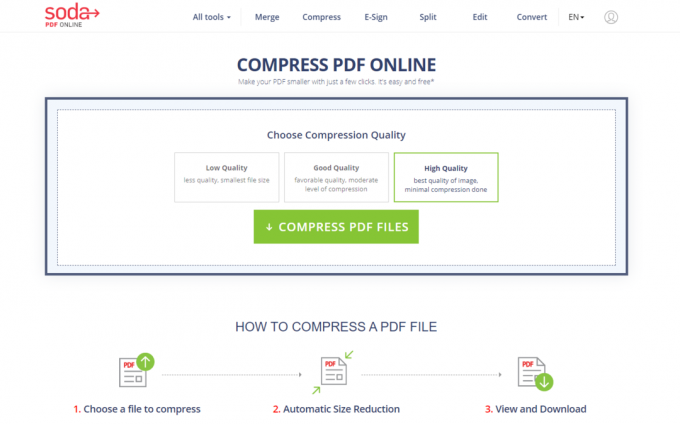
- Po dokončení kompresie budete musieť počkať niekoľko sekúnd, po čom uvidíte tlačidlo „Zobraziť a stiahnuť v prehliadači“. Kliknite na ňu a váš komprimovaný súbor PDF sa uloží do vášho úložiska.

Offline konverzia:
Existuje niekoľko programov, ktoré môžete pre túto konverziu použiť aj v režime offline. Jedným z najlepších je 4dots Free PDF kompresor.
- Navštívte toto stránky a stiahnite si program kliknutím na tlačidlo Prevziať teraz.
- Potom tento program nainštalujte podľa pokynov na obrazovke týkajúcich sa procesu nastavenia.
- Po otvorení programu sa v hornej časti zobrazí tlačidlo Pridať súbory. Kliknite na ňu a pridajte ďalšie súbory PDF, ktoré chcete previesť.
- Potom vyberte výstupný priečinok pre komprimovaný súbor PDF nastavením cesty pre výstupný priečinok dole. Ak nenastavíte výstupný priečinok, program uloží komprimovaný súbor na pôvodné miesto.
- Hneď pod výstupným priečinkom uvidíte „Komprimovať obrázky“. Začiarknite toto políčko a potom vyberte požadovanú úroveň kvality obrázkov pre komprimovaný súbor PDF.
- Nakoniec kliknite hore na tlačidlo komprimácie a proces sa začne. Po dokončení môžete skontrolovať výstupný priečinok a nájdete tam komprimované súbory PDF.
Takto môžete jednoducho komprimovať všetky súbory PDF v počítači so systémom Windows 10. Ak máte akékoľvek otázky alebo otázky týkajúce sa tejto príručky, nižšie komentujte a my sa vám ozveme. Nezabudnite si tiež pozrieť naše ďalšie články o Tipy a triky pre iPhone,Tipy a triky pre Android, Tipy a triky pre PCa oveľa viac pre užitočnejšie informácie.
Techno blázon, ktorý miluje nové vychytávky a stále chce vedieť o najnovších hrách a o všetkom, čo sa deje v technologickom svete a okolo neho. Má obrovský záujem o Android a streamovacie zariadenia.



